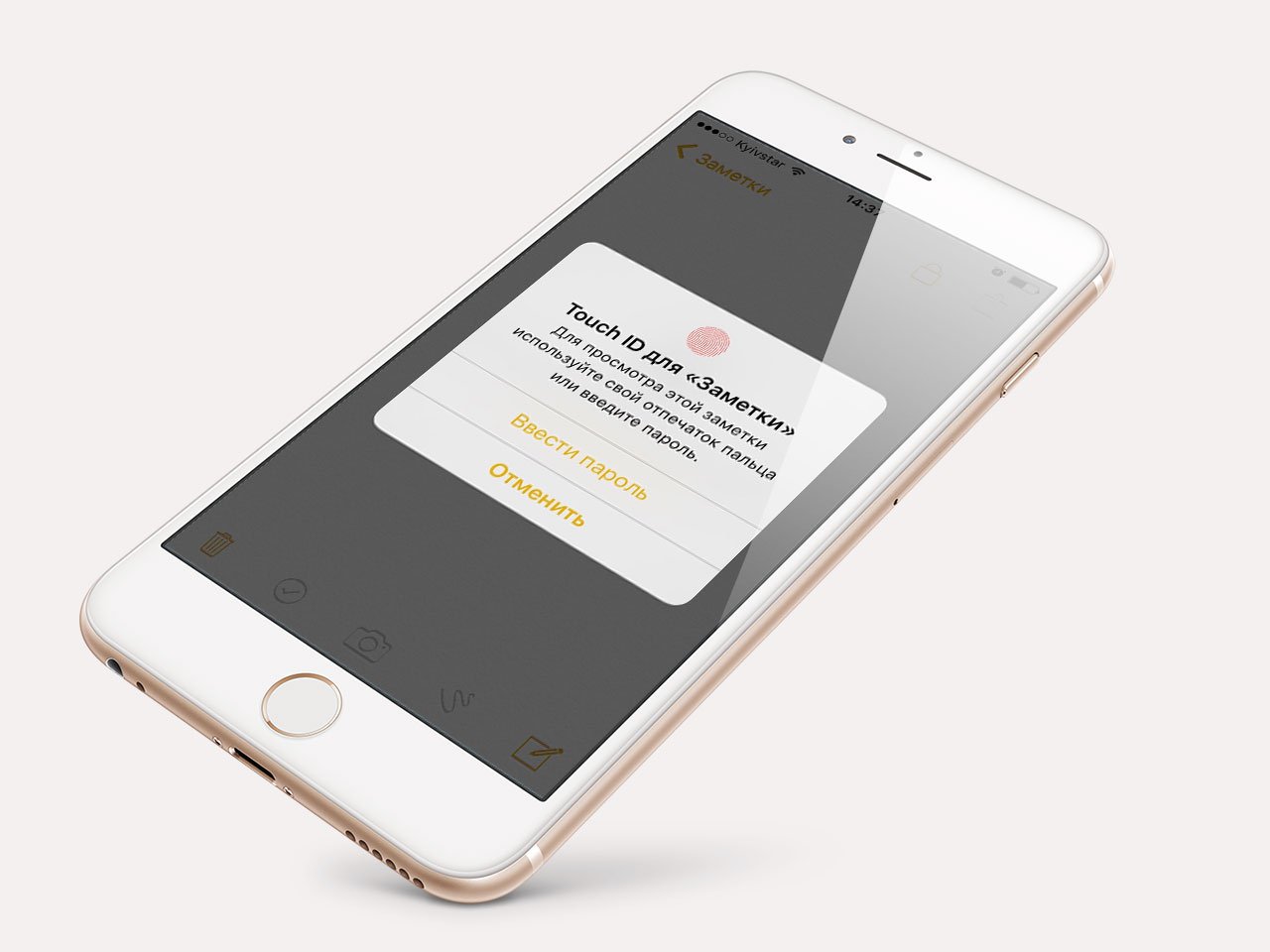
У iOS 9.3 Apple нарешті реалізувала функцію, яка напрошувалася досить давно: тепер нотатки можна захистити паролем. Сьогодні ми розповімо вам, як це зробити.
Зміст:
Компанія Apple відома своїм трепетним ставленням до захисту персональних даних та поява функція захисту заміток в настільної і мобільної операційної системи Apple було лише питанням часу. Воно настав з появою iOS і OS 9.3 X El Capitan 10.11.4.
Важливо знати
Як створити пароль для Нотаток на iPhone і iPad
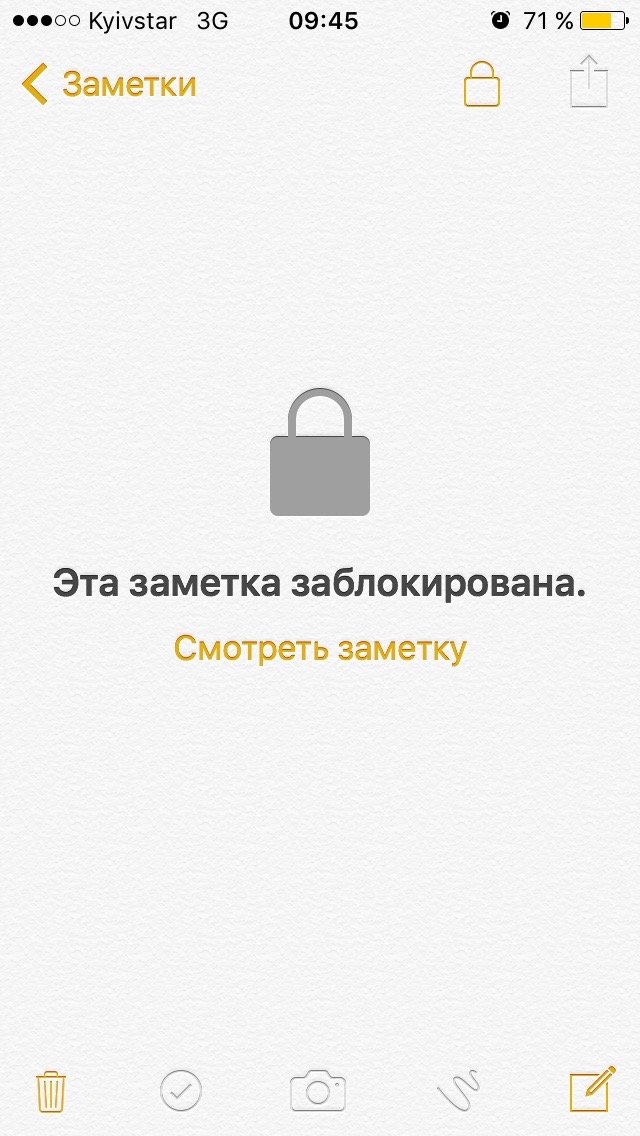
Спосіб перший (складний) з попереднім створенням паролю
Перейдіть в Налаштування в меню «Нотатки».
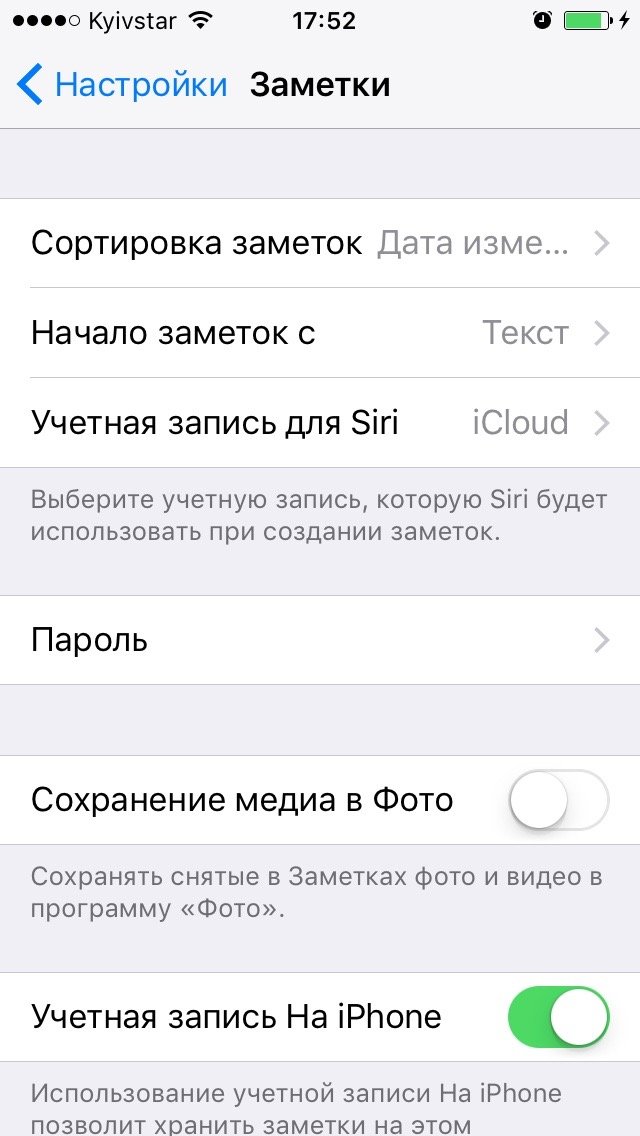
Виберіть пункт «Пароль» і виберіть комбінацію з літер і/або цифр. Обов’язково вкажіть підказку (для страховки). Зверніть увагу, що тут можна також активувати використання Touch ID (на сумісних пристроях), щоб уникнути введення пароля згодом.
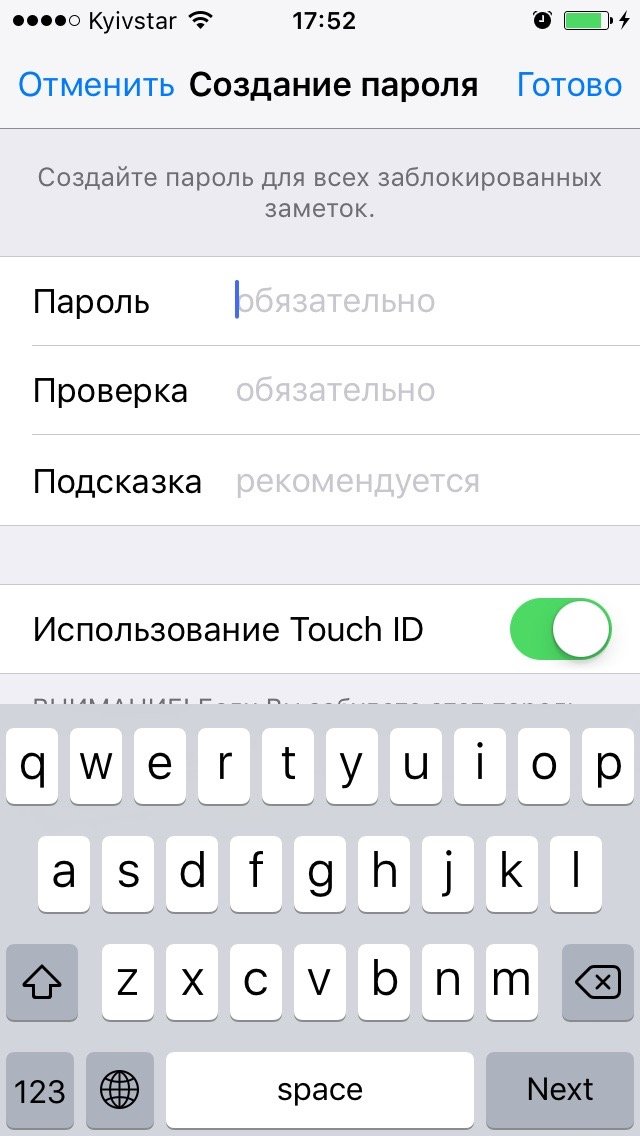
Готово!
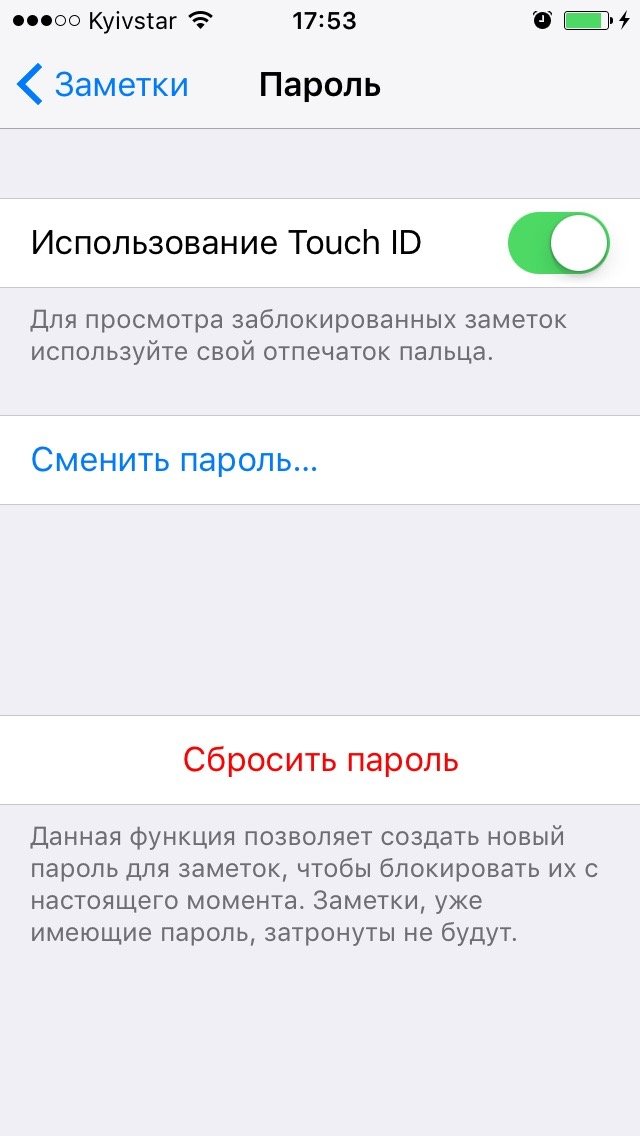
Спосіб другий (простий): Створення пароля безпосередньо в замітках
Відкрийте Нотатку.

Перейдіть до запису, яку хочете заблокувати.
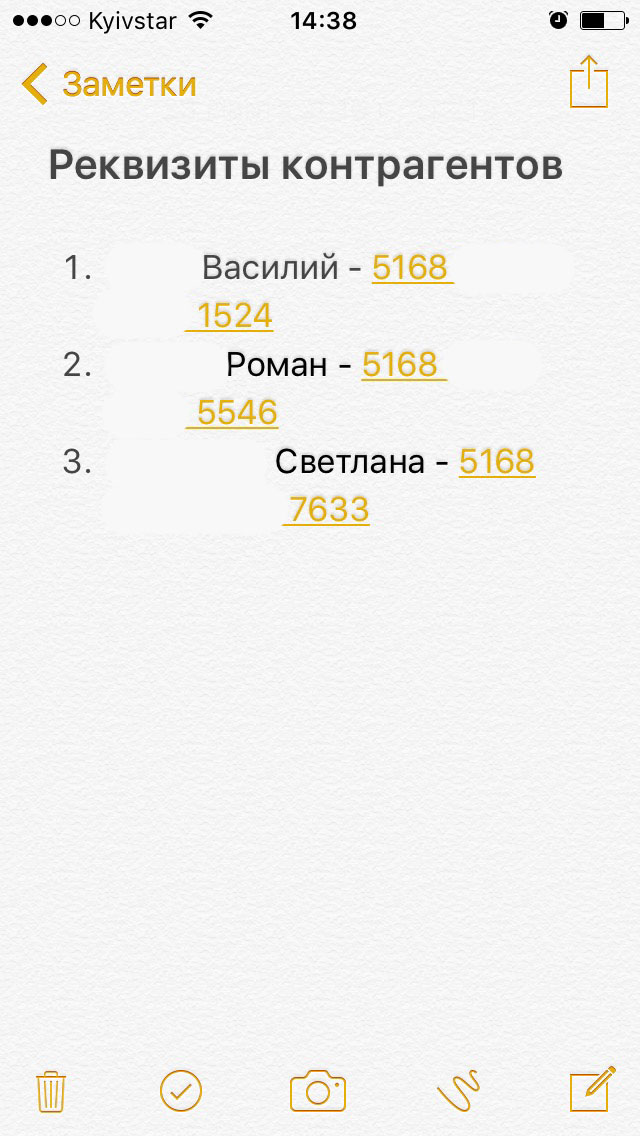
У правому верхньому куті натисніть на квадратну кнопку зі стрілкою вгору.
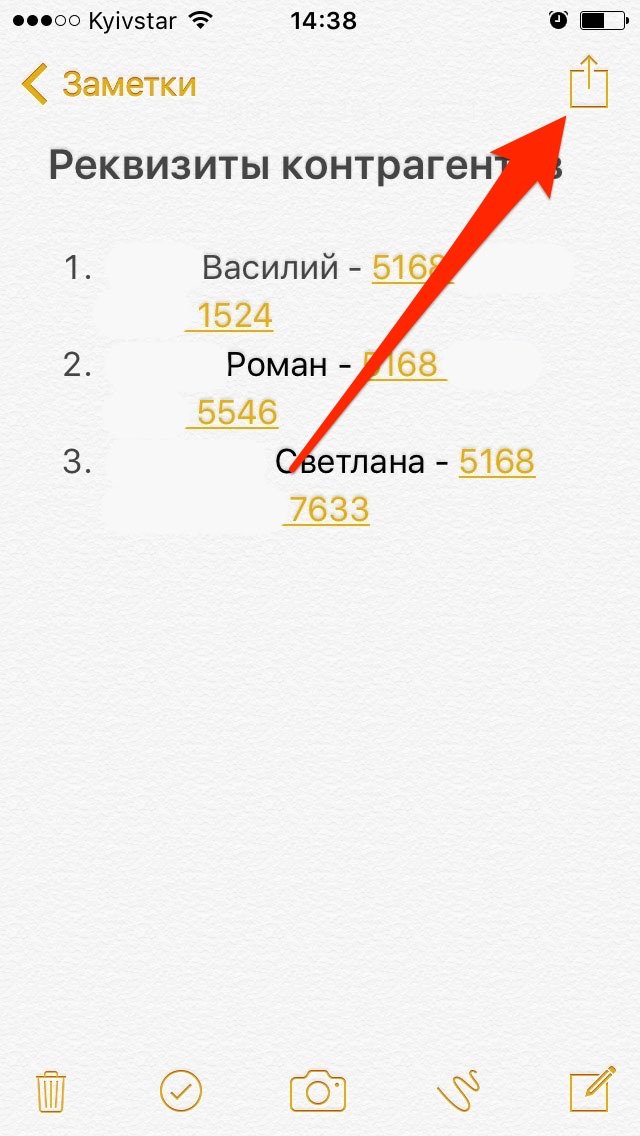
У меню «Поділитися» натисніть на кнопку «Заблокувати замітку».
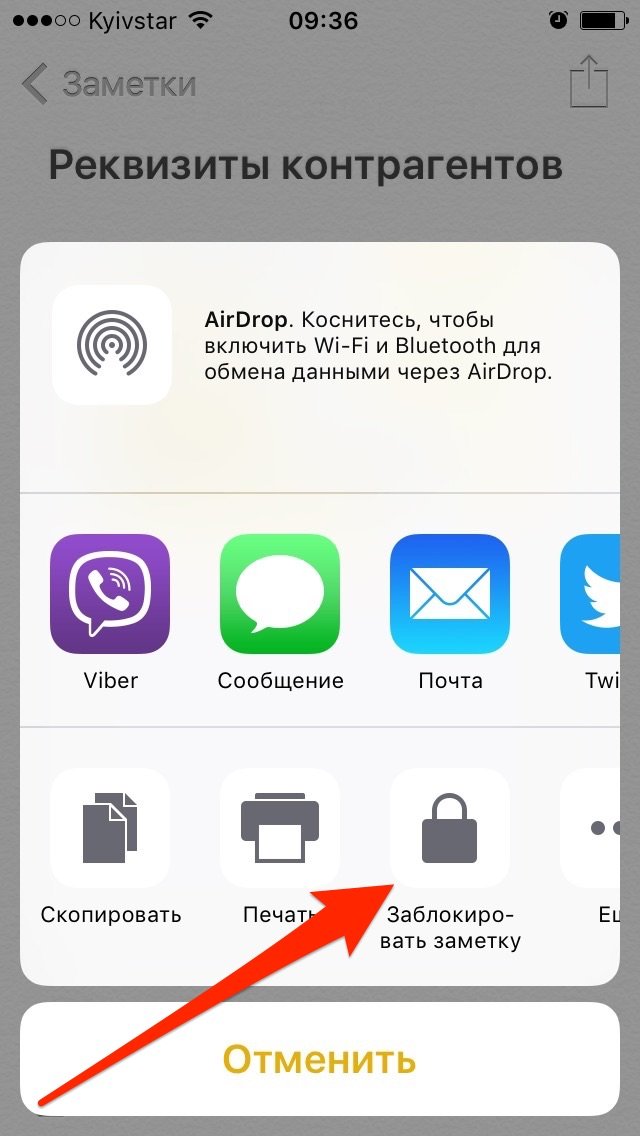
Двічі введіть пароль для нотаток, обов’язково вкажіть підказку і увімкніть вимикач «Використання Touch ID».
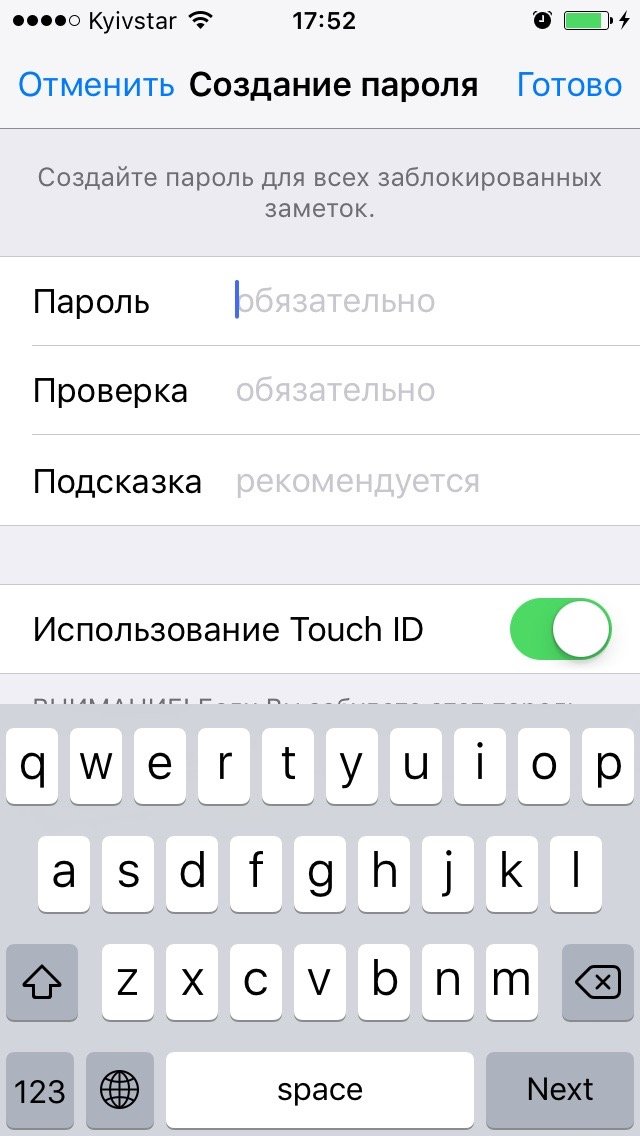
Все, пароль встановлено.
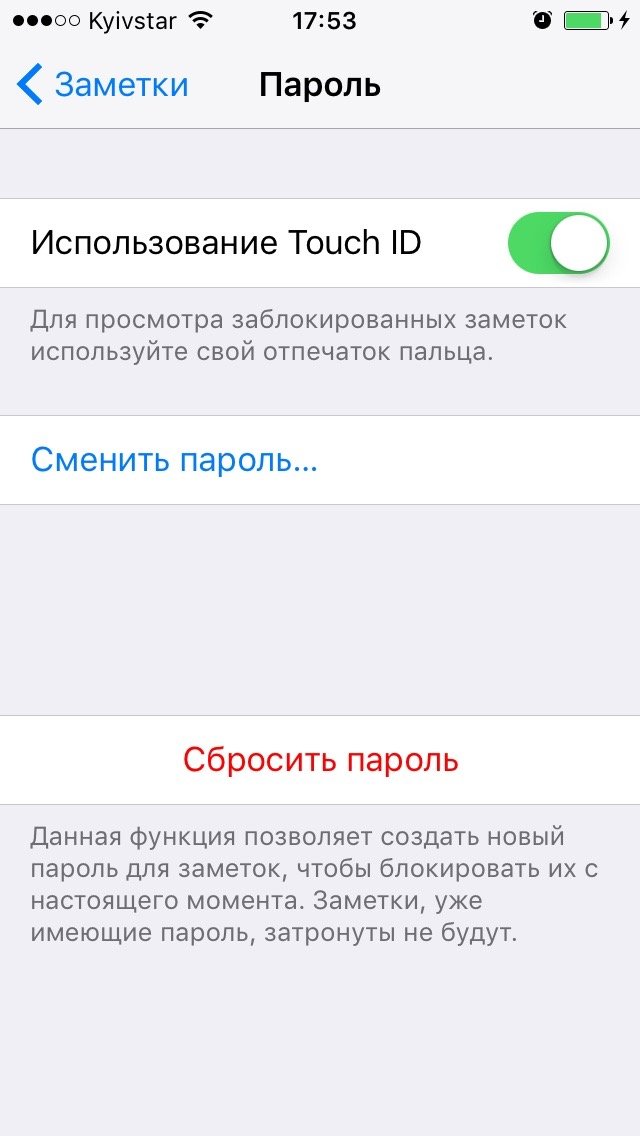
Як створити пароль для Нотаток на Mac
На комп’ютерах Apple процедура ще простіше:
Запустіть Нотатки.
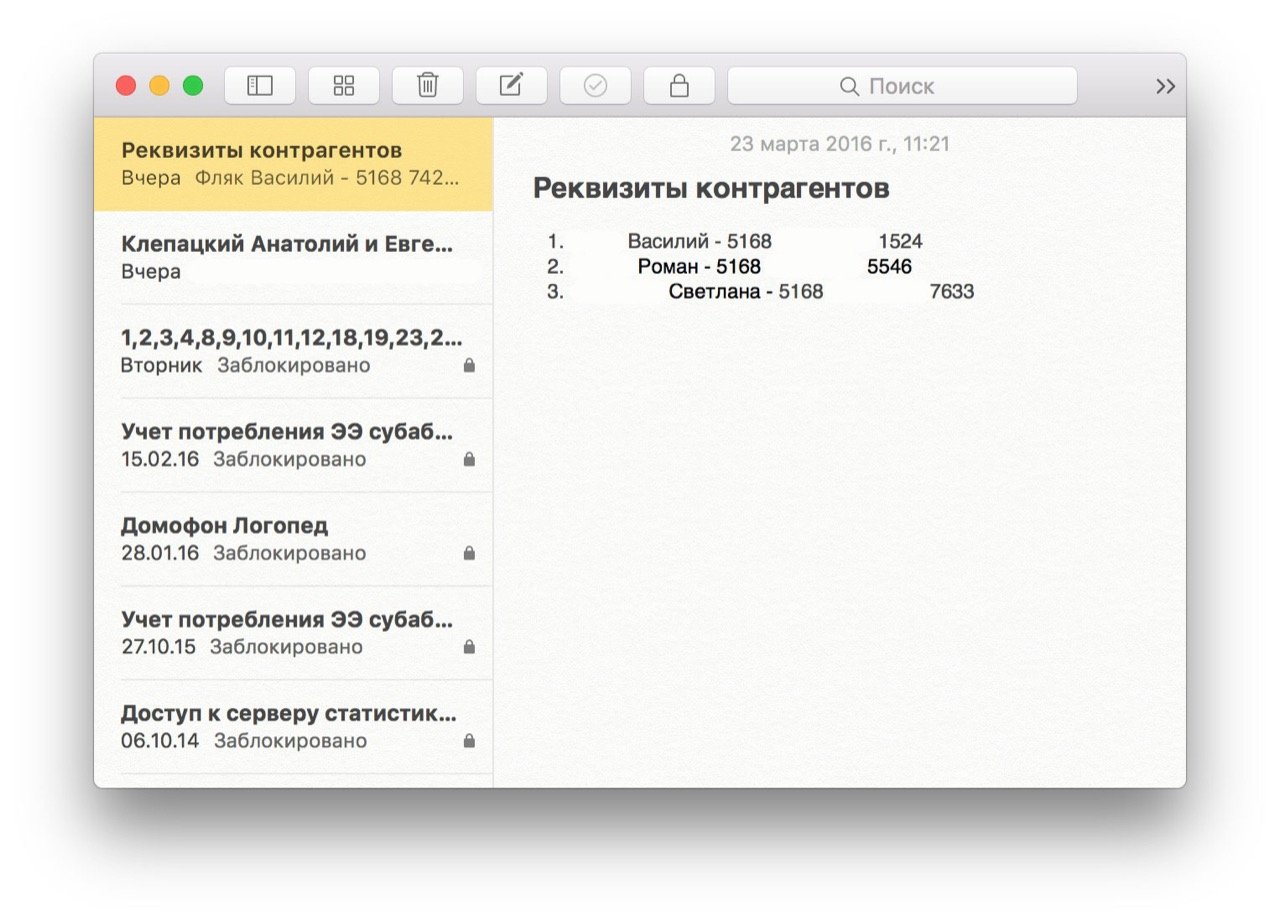
Відкрийте контекстне меню програми на будь-якому записі (натисніть на трекпад двома пальцями, або одним пальцем, утримуючи клавішу Control) і виберіть пункт «Заблокувати цю замітку». Програма автоматично запропонує створити пароль для нотаток.
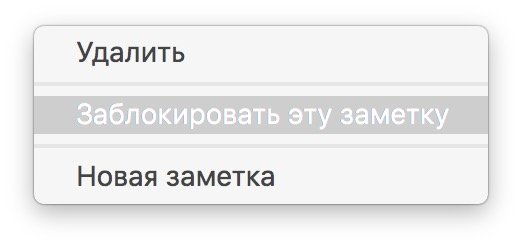
Якщо у ваших дописах немає жодного запису, відкрийте головне меню програми і виберіть пункт «Встановити пароль».
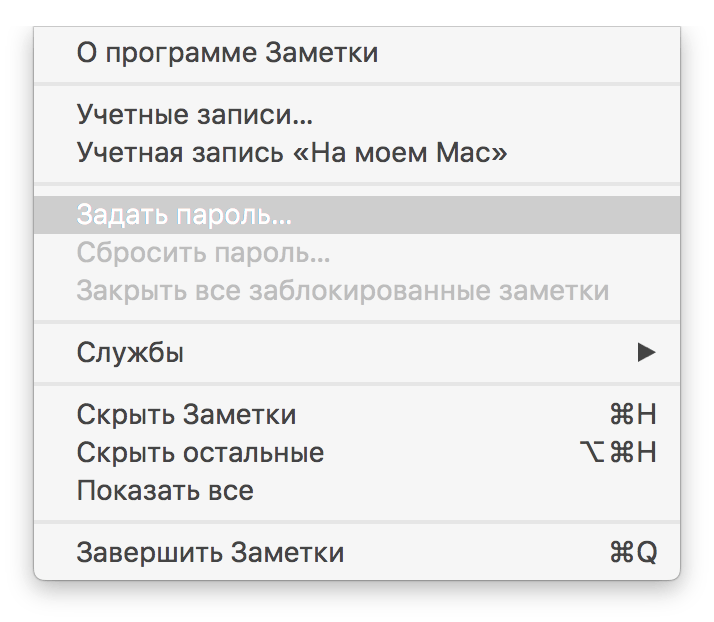
Двічі введіть пароль в поля «Пароль» і «Підтвердити», і вкажіть підказку, а потім натисніть кнопку «Задати».
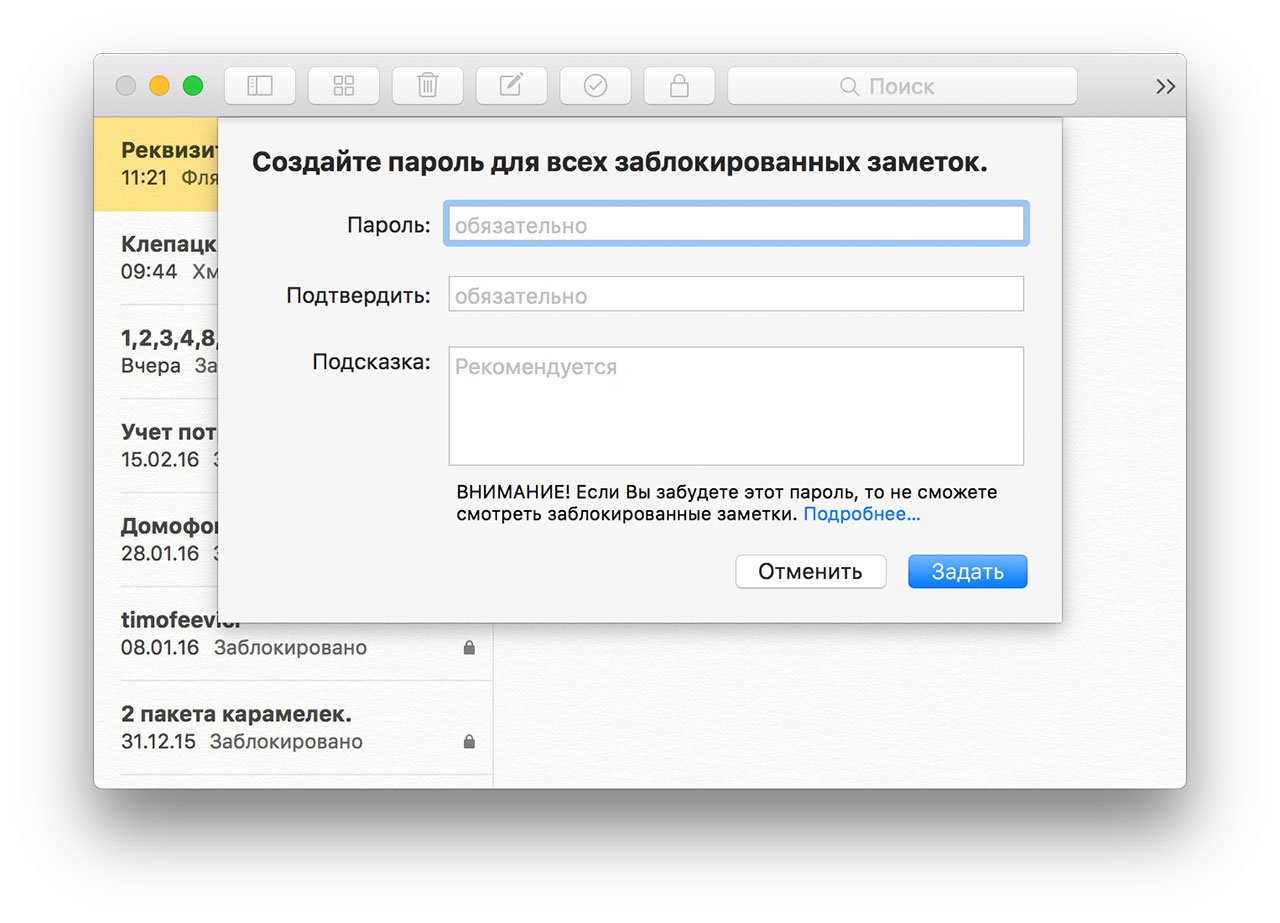
Як заблокувати замітку на iPhone, iPad і Mac
На мобільних пристроях
Відкрийте Нотатку, перейдіть до запису, яку хочете заблокувати.
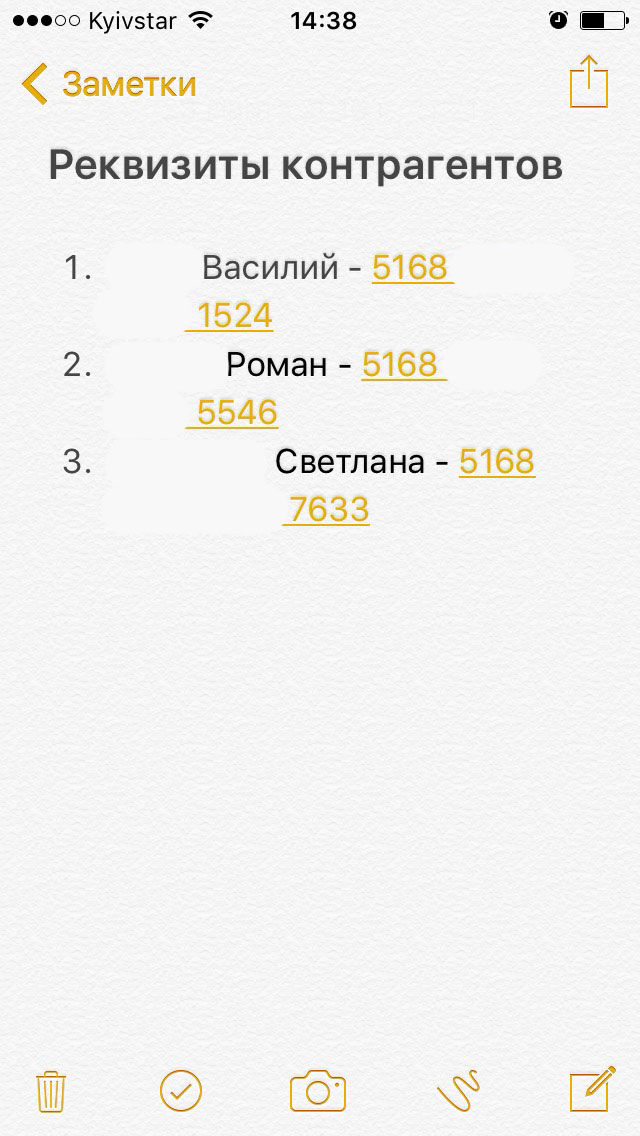
У правому верхньому куті натисніть на квадратну кнопку зі стрілкою вгору – відкриється меню «Поділитися».
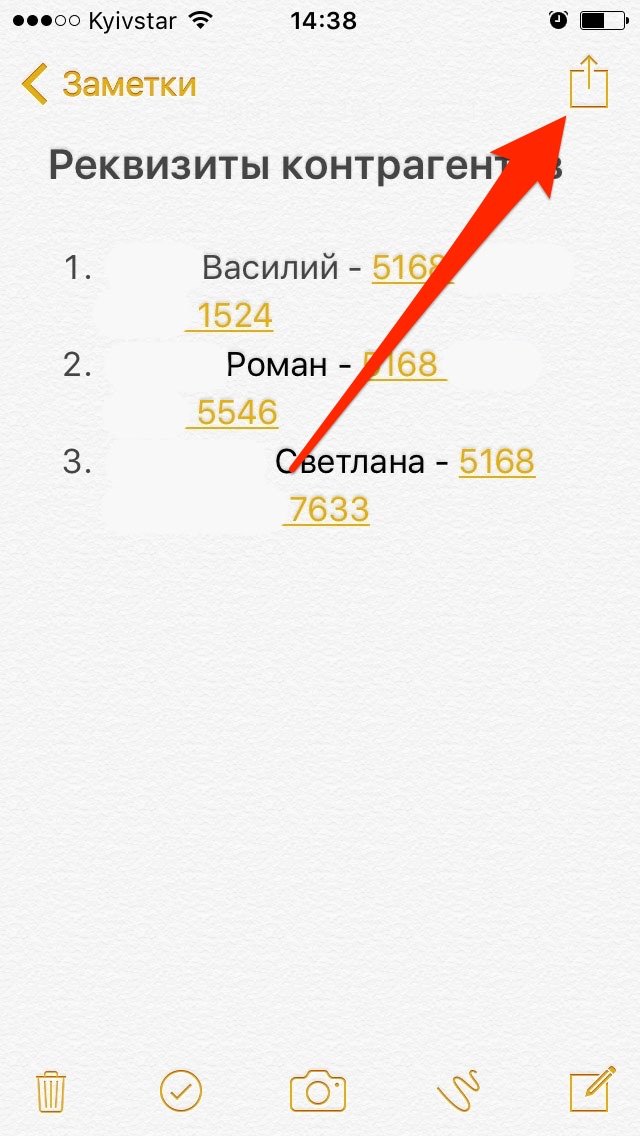
В даному меню натисніть на кнопку «Заблокувати замітку».
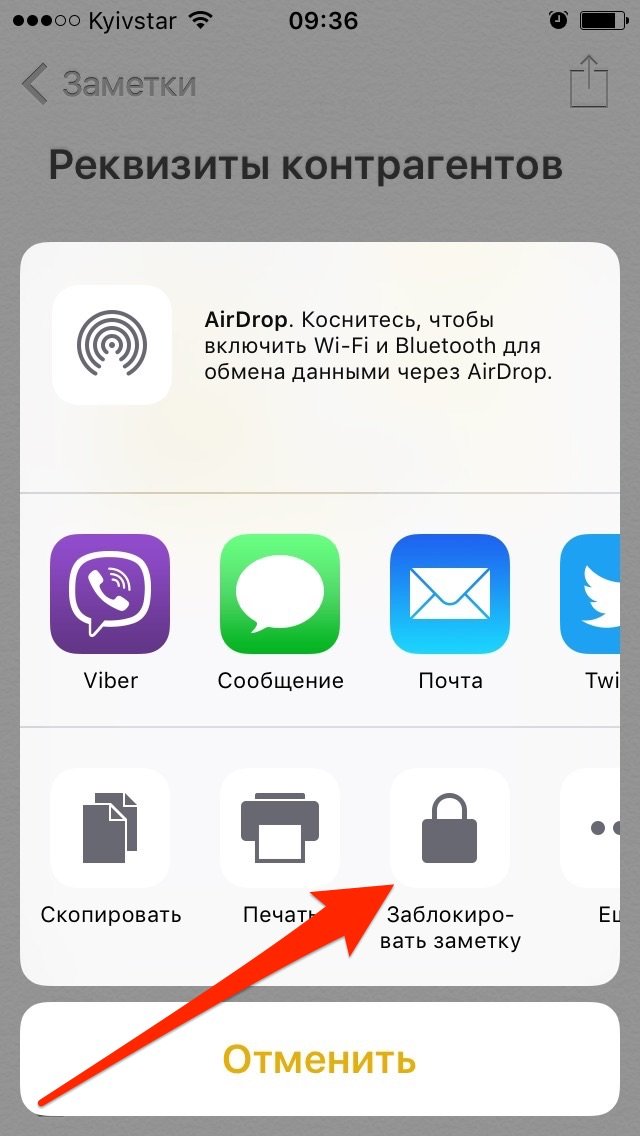
Примітку буде заблоковано, про що ви будете повідомлені повідомленням: «Ця замітка заблокована».
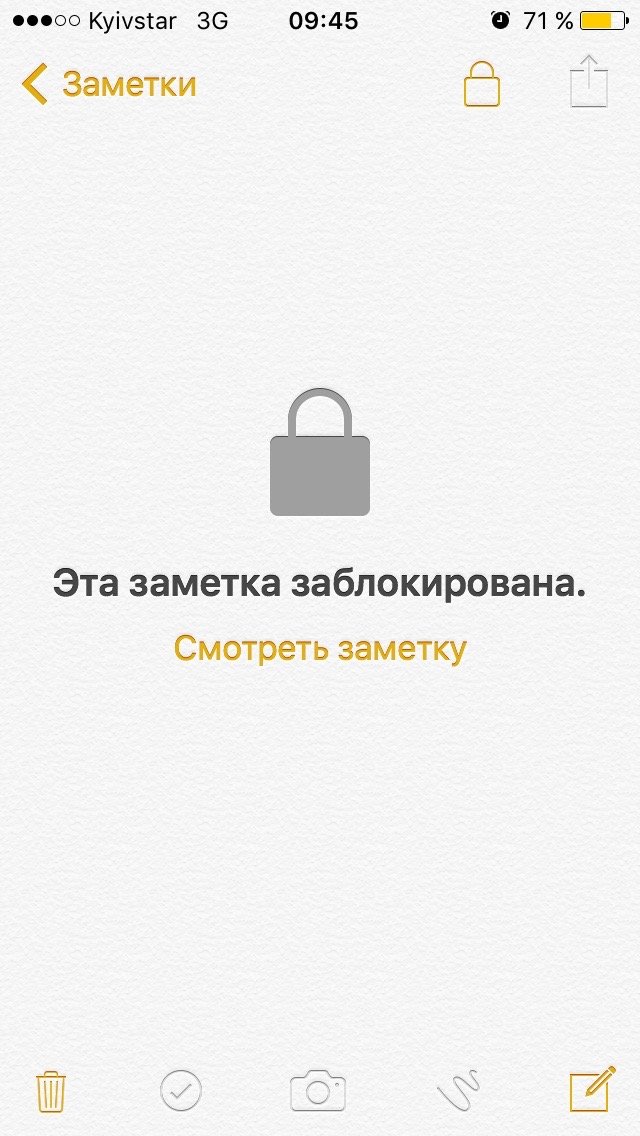
На комп’ютерах Mac
Запустіть програму Нотатки та виберіть запис, яку приховати від сторонніх.
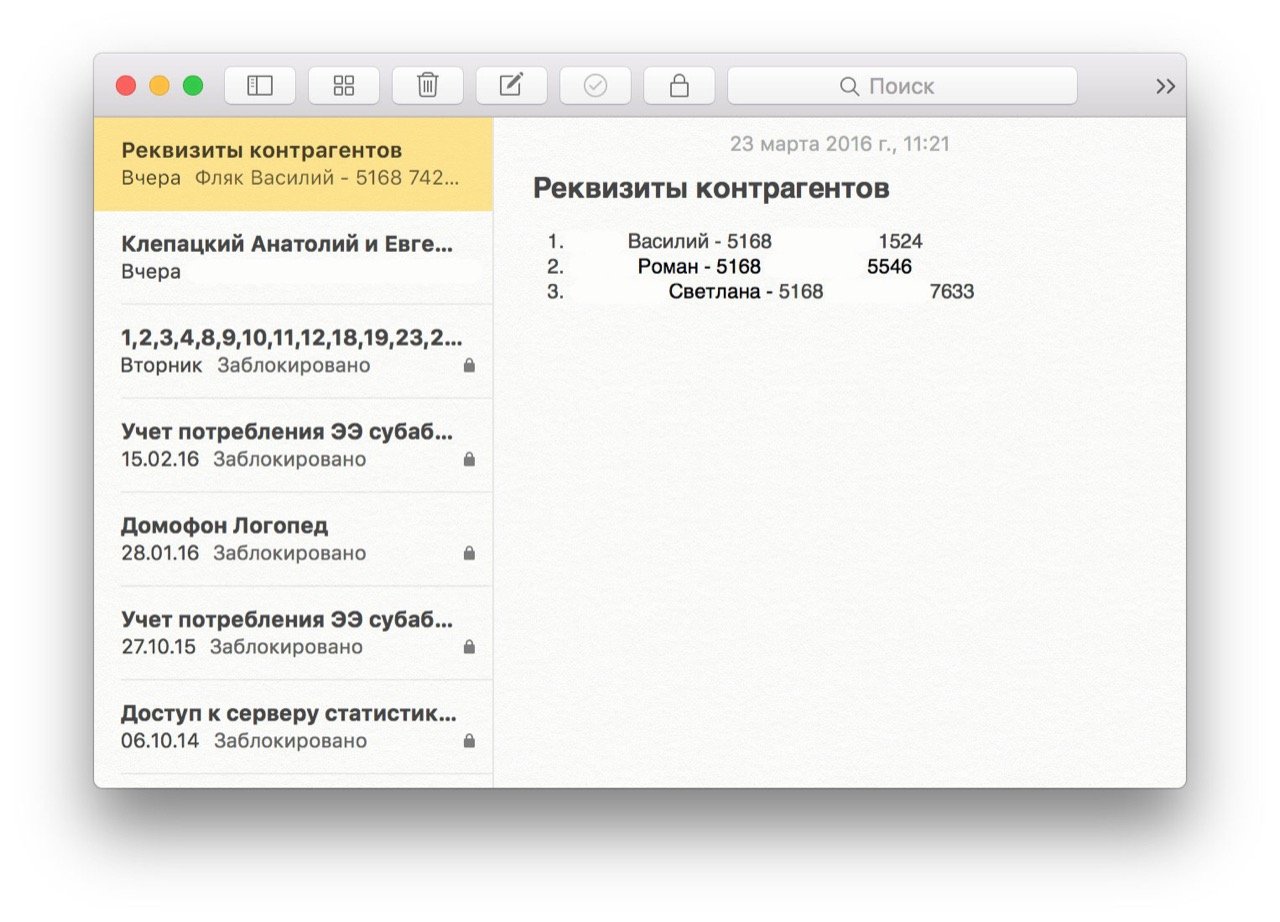
У панелі інструментів натисніть на кнопку із замком і в меню виберіть пункт «Заблокувати цю замітку».
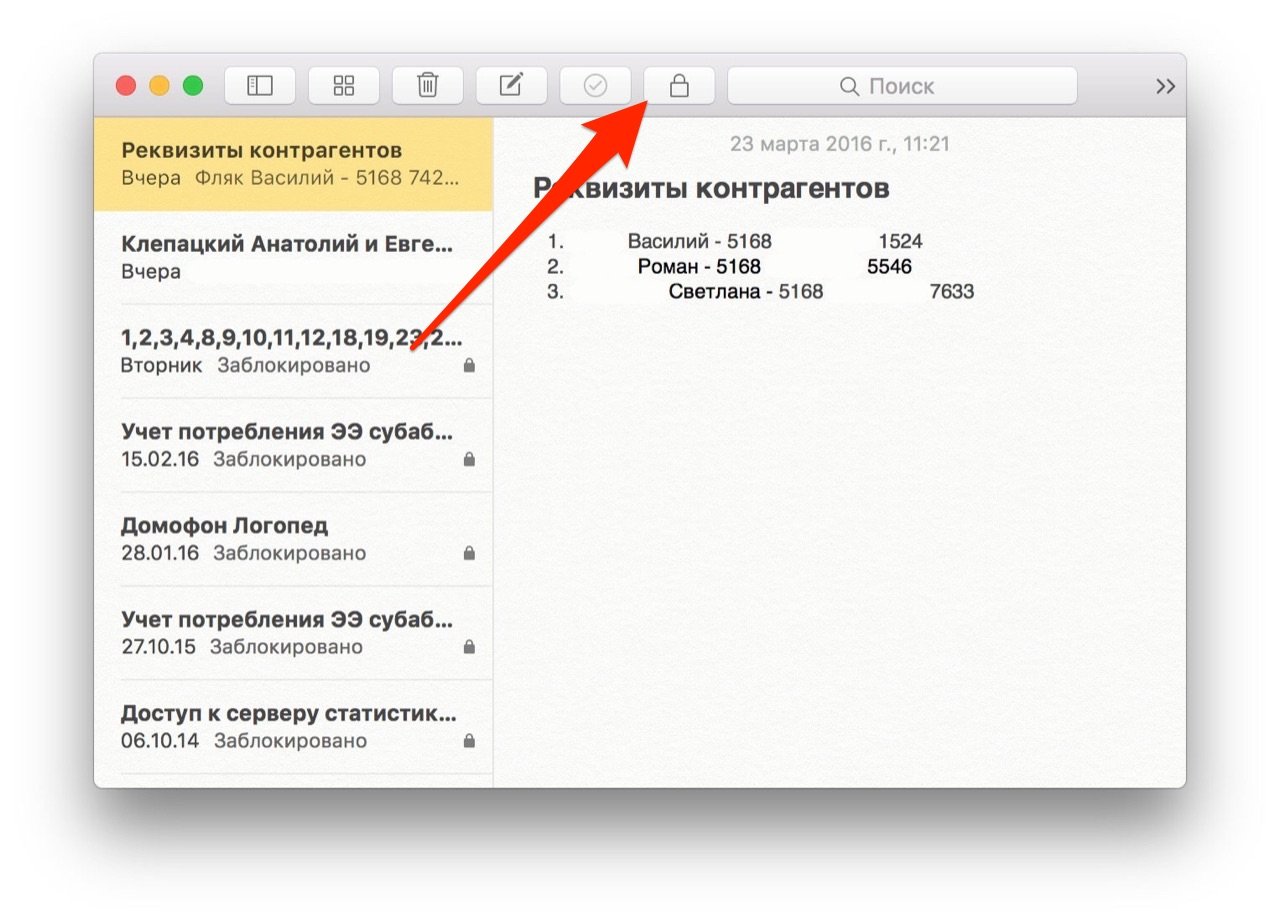
У вікні введіть створений пароль для заміток і натисніть на кнопку «ОК». Запис буде позначено як заблокований – перед датою створення нотатки з’явиться іконка з замком. Зверніть увагу, що вміст запису все ще буде відображатися на екрані Mac.
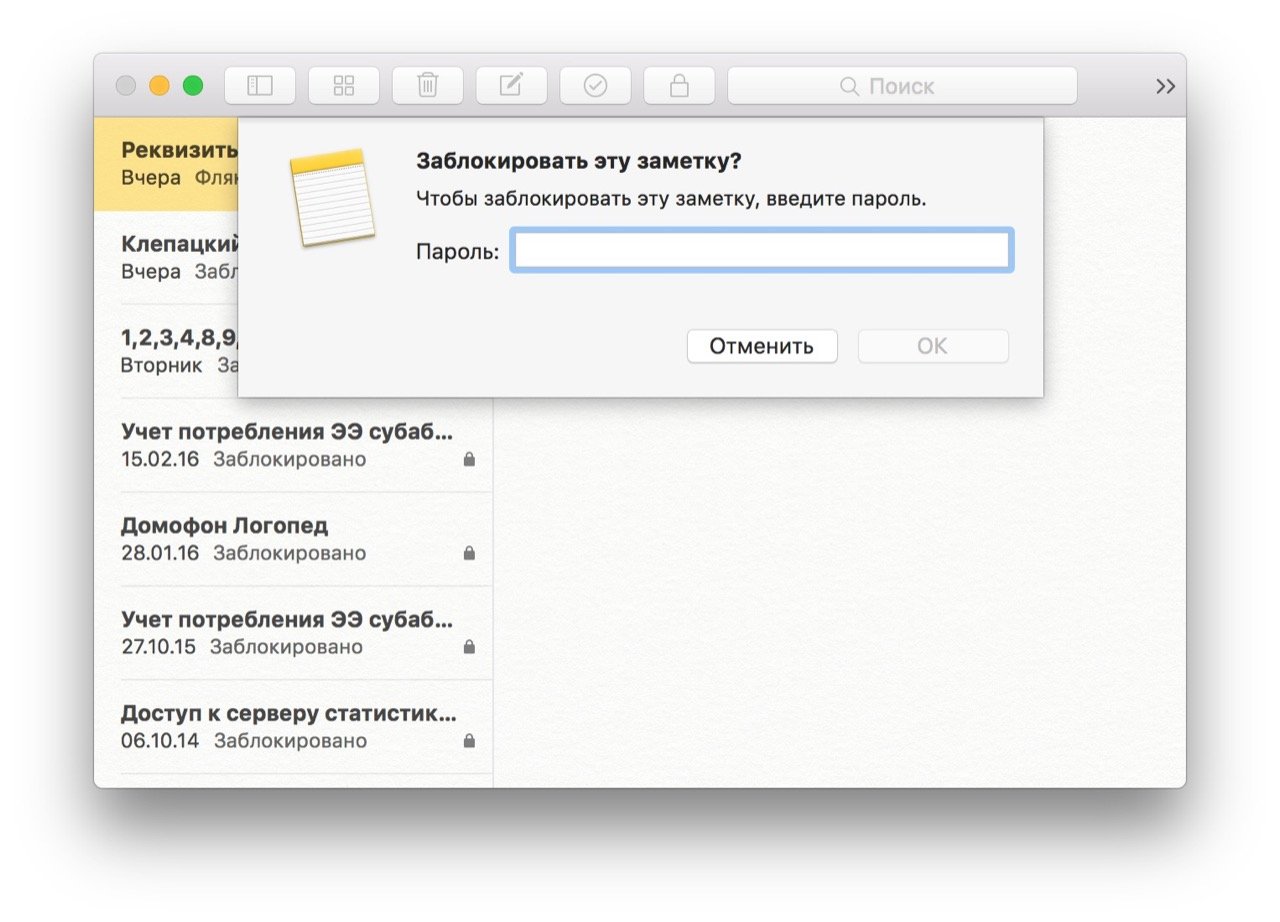
Щоб приховати вміст запису від сторонніх достатньо або закрити програму Замітки, або «Закрити всі заблоковані замітки» в меню блокування панелі інструментів програми. Вміст запис буде заблоковано, про що ви отримаєте відповідне повідомлення: «Ця замітка заблокована. Щоб переглянути цю замітку, введіть пароль».
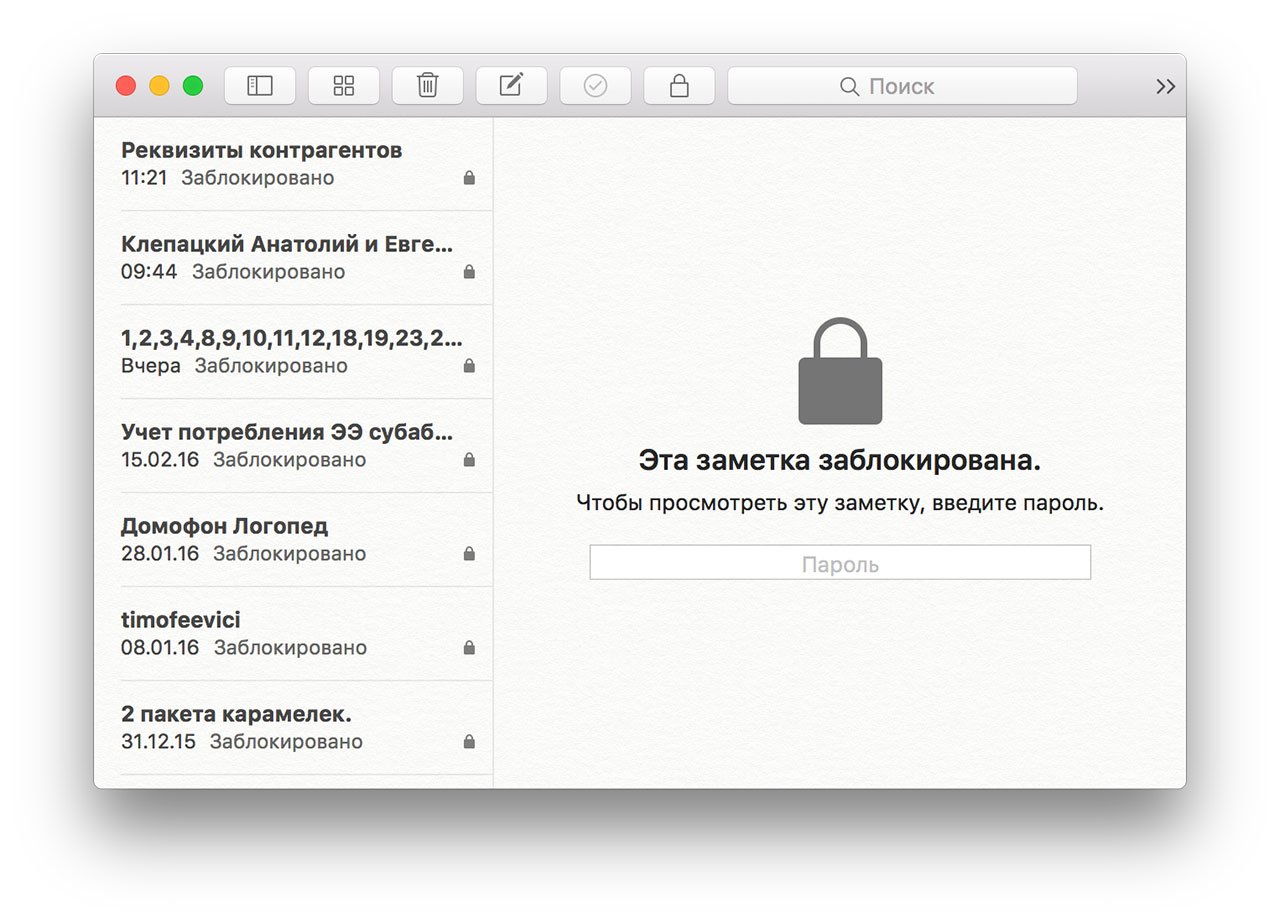
Для довідки: Виділити і заблокувати одночасно кілька нотаток не можна. Повторювати блокування необхідно для кожної окремої запису.
Як переглянути заблоковану замітку на iPhone, iPad і Mac
На iOS-пристрої, виберіть заблоковану замітку зі списку і відкрийте її. У вікні «Перегляд замітки» введіть пароль для заміток і натисніть на кнопку «ОК».
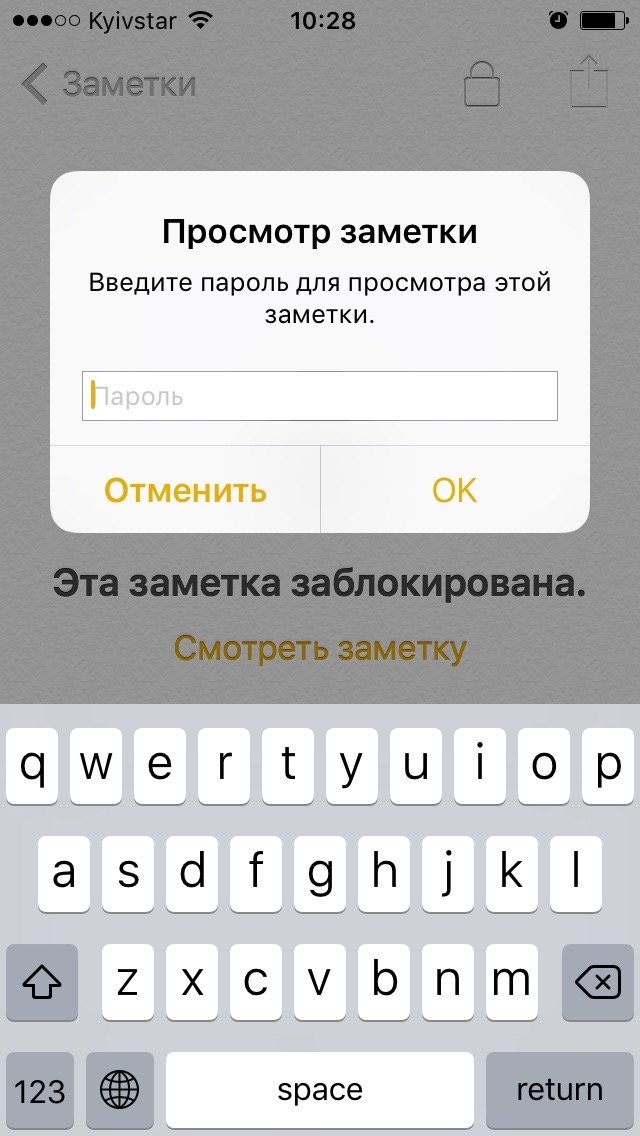
На пристроях з Touch ID пароль вводити не обов’язково, досить прикласти палець до кнопки «Додому», в яку вбудований сканер відбитків пальців, і замітка буде розблокована.
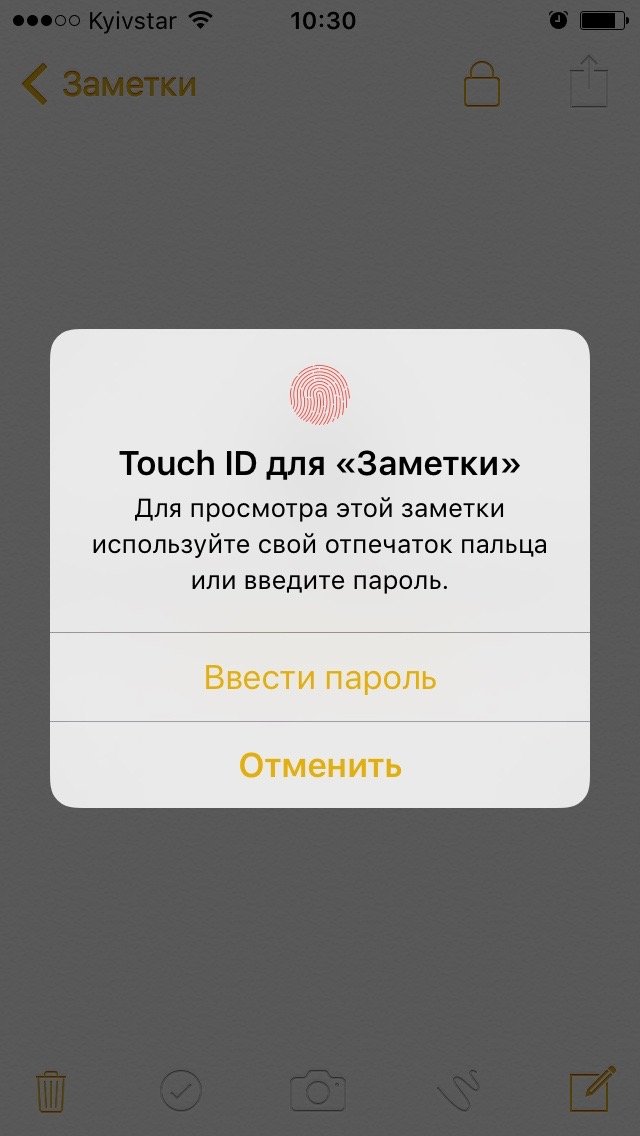
На комп’ютері Mac виберіть заблоковану замітку і введіть пароль у відповідне поле. Після введення пароля замітка буде відкрита до перезавантаження програми на Mac або блокування екрану iPhone і iPad.
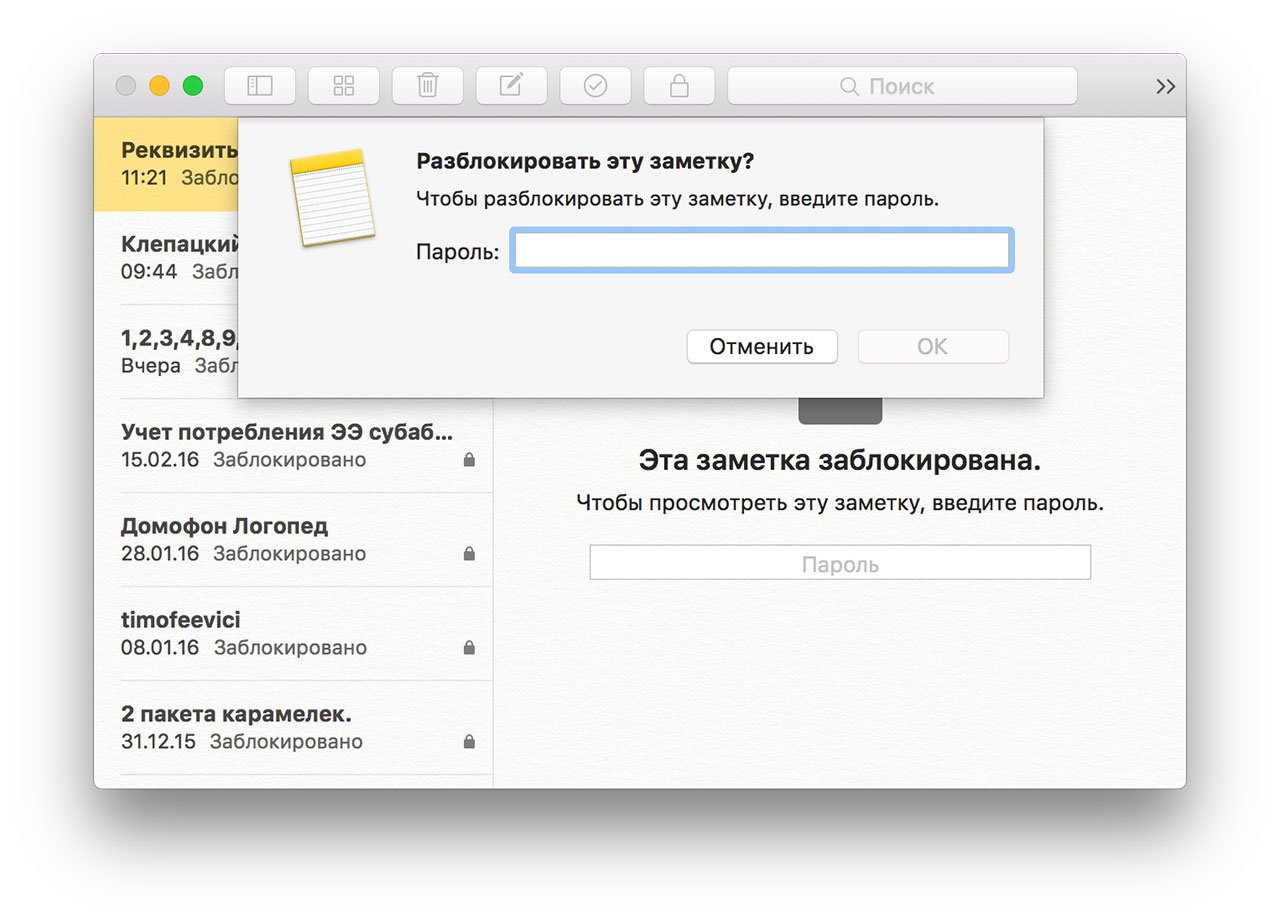
Як зняти блокування (відключити пароль) нотатки на iPhone, iPad і Mac
У разі, якщо вам необхідно зняти блокування запису в Нотатках, виконайте зворотні дії.
На iPhone і iPad
Розблокуйте замітку паролем або Touch ID.
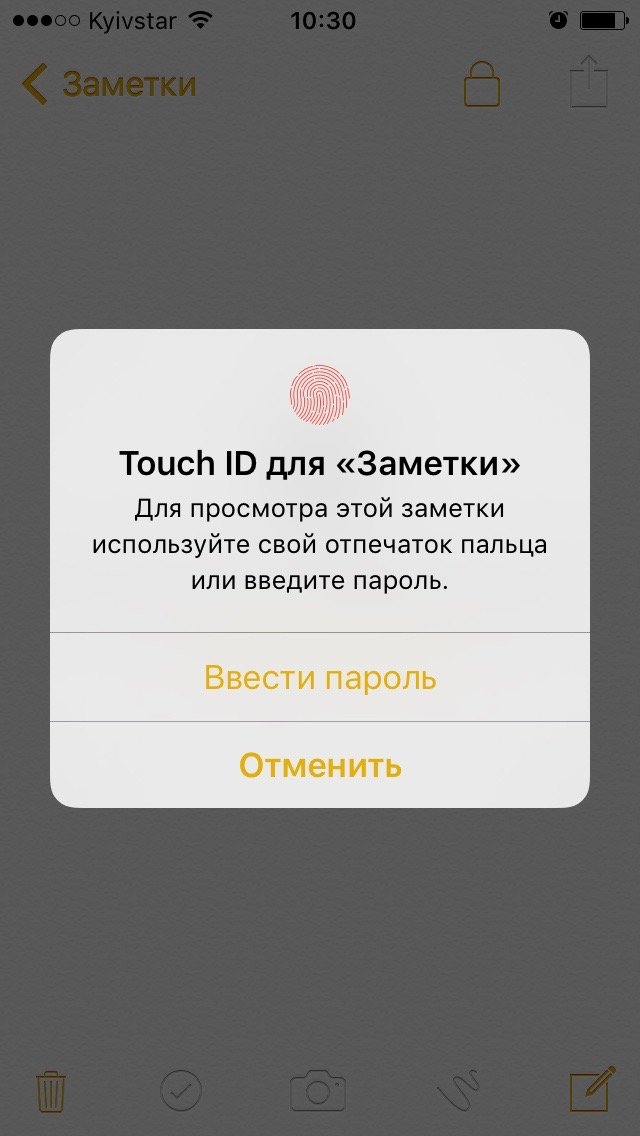
Увійдіть в меню «Поділитися» і натисніть на кнопку «Зняти блокування».
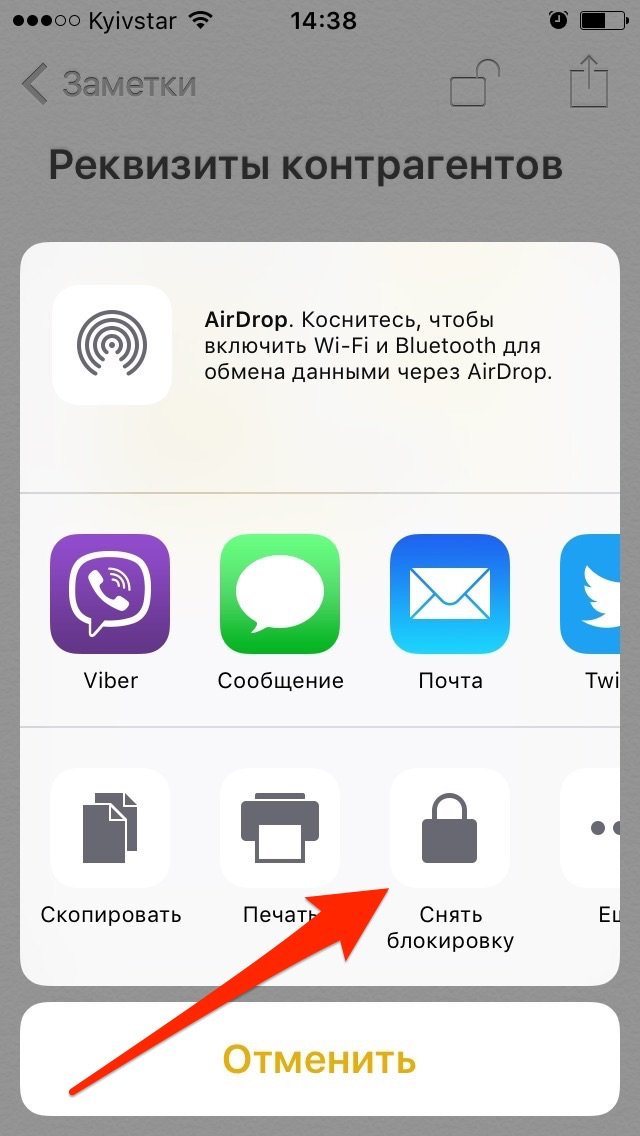
На комп’ютері Mac
Тут все набагато простіше і зводиться до виклику функції «розблоковано» у відповідному меню на панелі інструментів програми і введення пароля для нотаток.
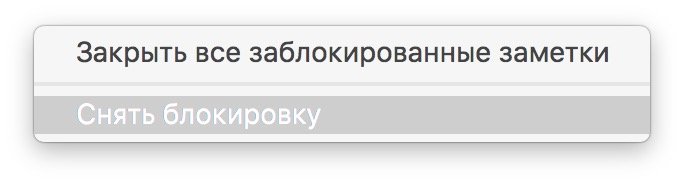
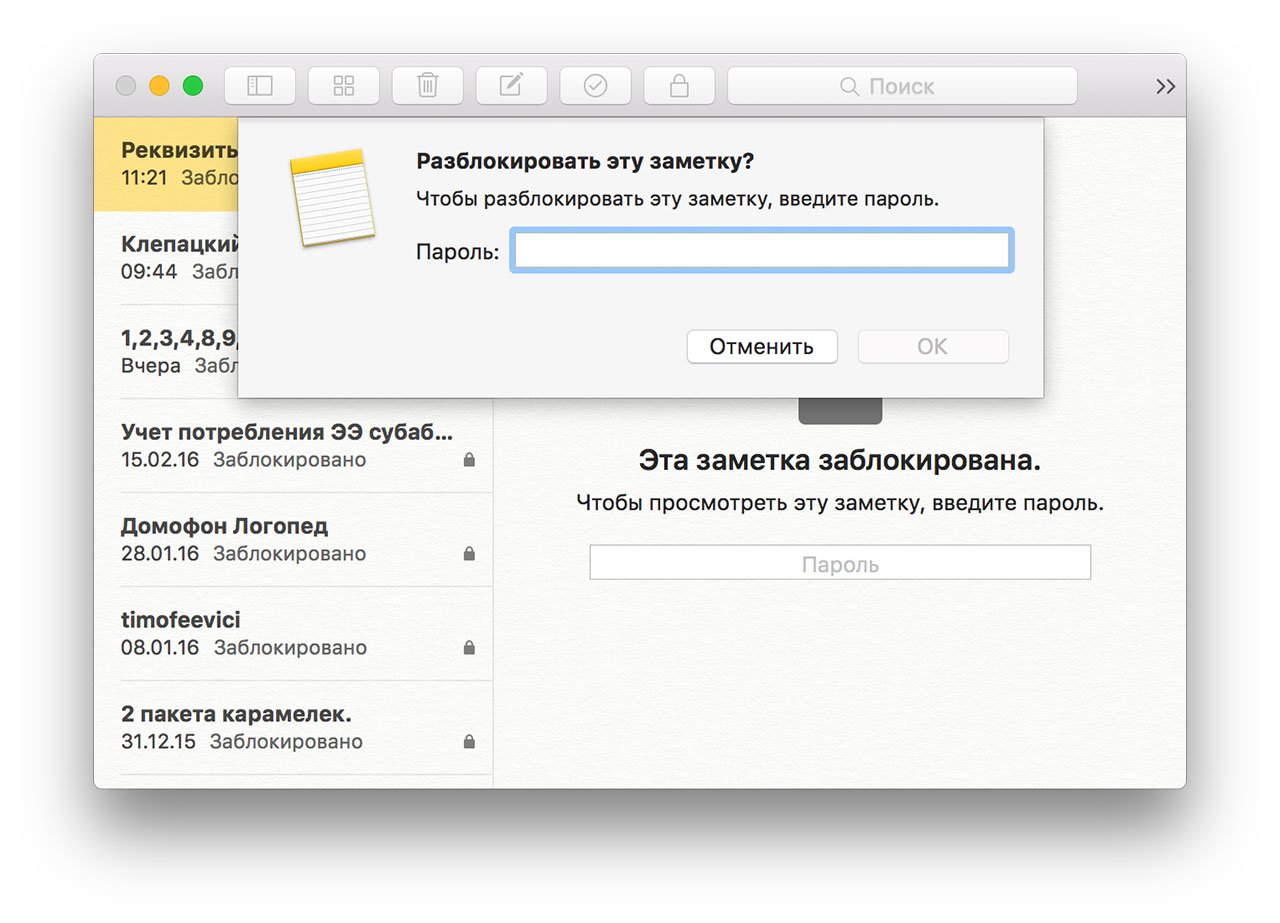
Звертаю вашу увагу на те, що після зняття блокування з однієї замітки, інші заблоковані записи будуть автоматично розблоковані до перезавантаження програми.
Як скинути пароль для нотаток на iPhone, iPad і Mac
Ясна річ, що без можливості скинути пароль для нотаток ця функція була б недосконалою і навіть небезпечною, так як завжди є ризик того, що користувач забуде необхідний пароль.
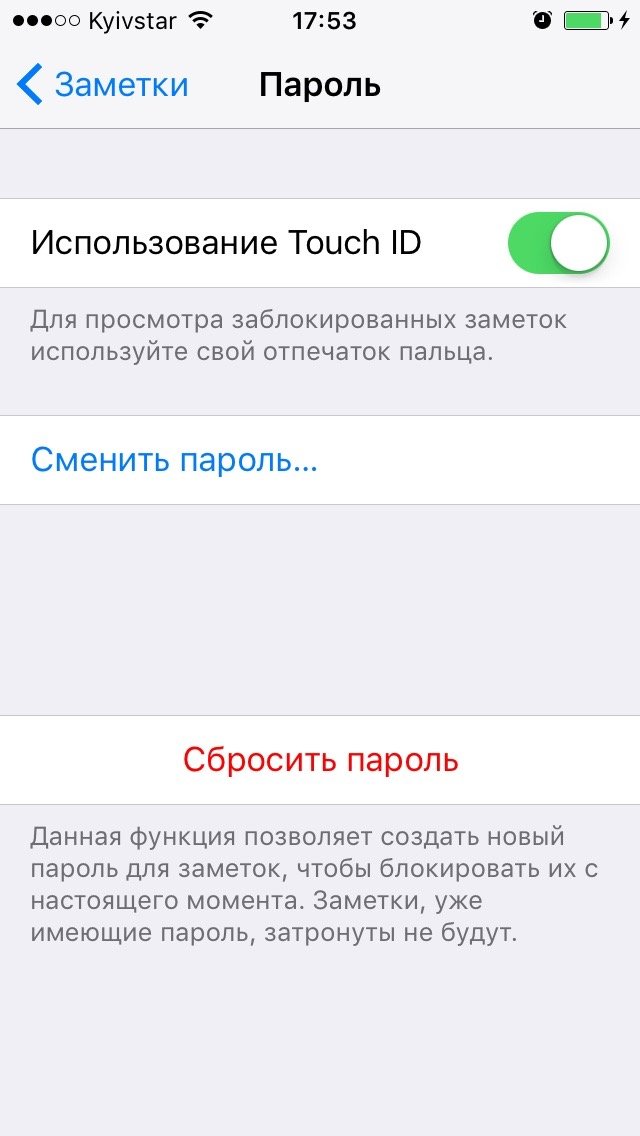
Якщо ви забули пароль або хочете повністю відключити функцію блокування, скористайтеся функцією скидання пароля. Нагадую, що дана функція працює тільки для нових записів, пароль для захищених нотаток скинути неможливо, і щоб їх відкрити, вам як і раніше доведеться вводити старий пароль.
На iPhone і iPad
Натисніть на кнопку «Скинути пароль».
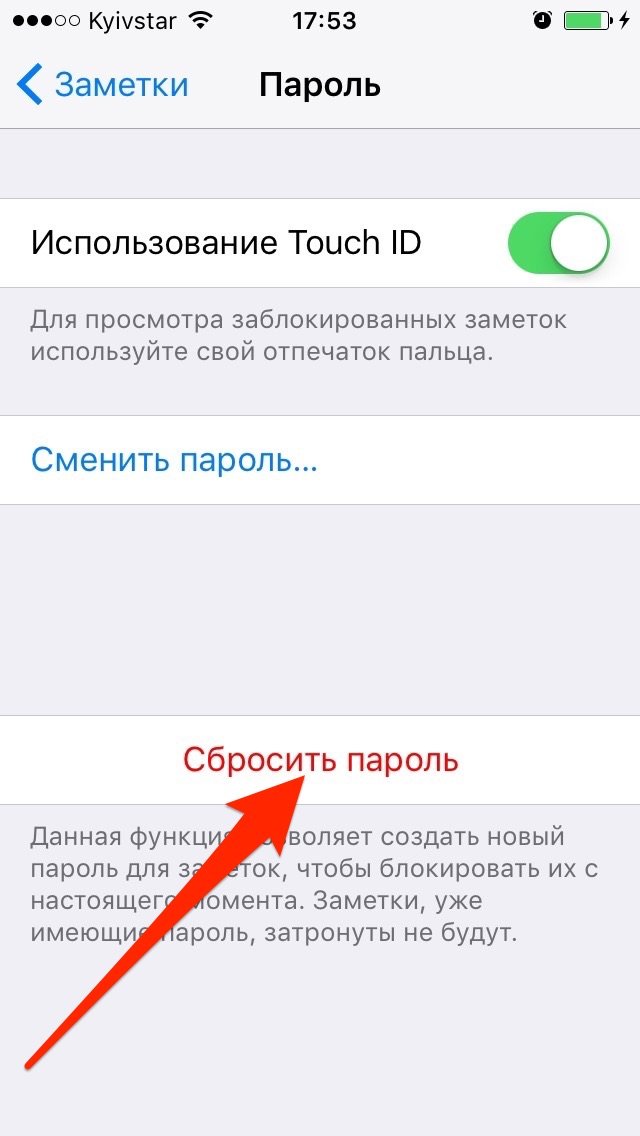
Введіть пароль Apple ID.
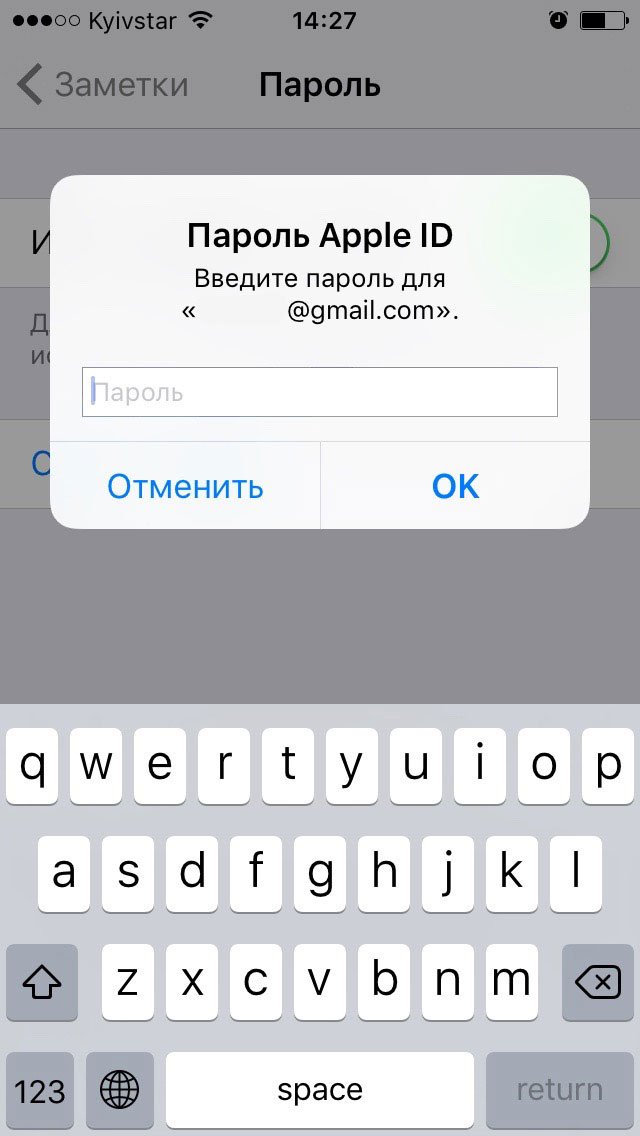
І підтвердіть свій намір.
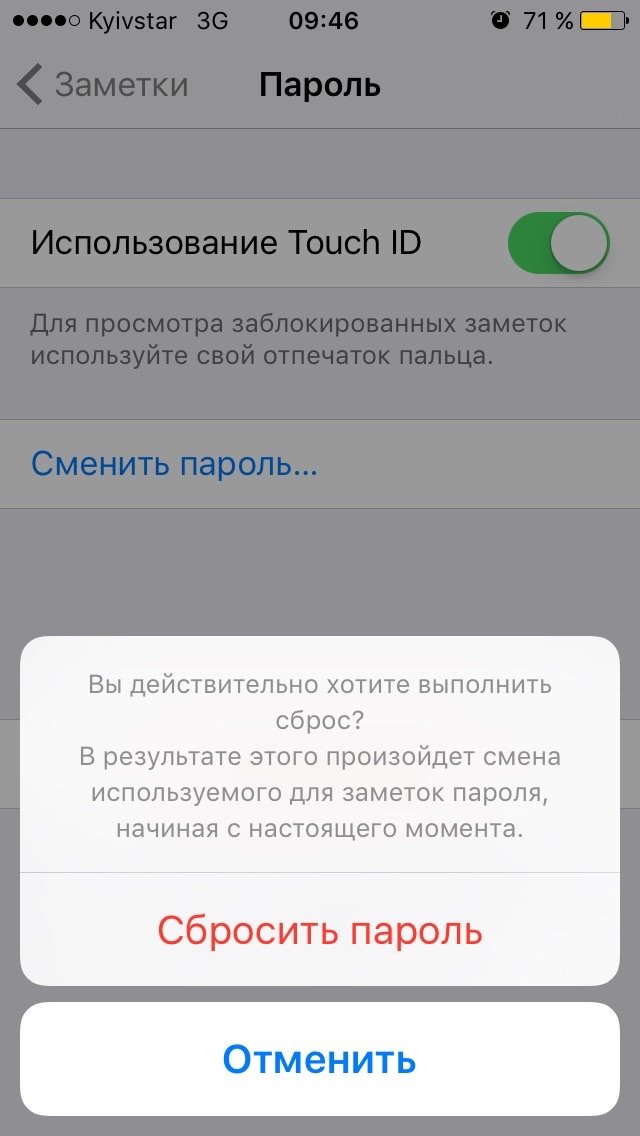
Пароль блокування для нових записів буде скинутий, а вже захищені замітки, як і раніше, будуть заблоковані. Щоб відключити пароль для нотаток, необхідно зняти блокування за допомогою старого пароля. Іншого методу не передбачено.
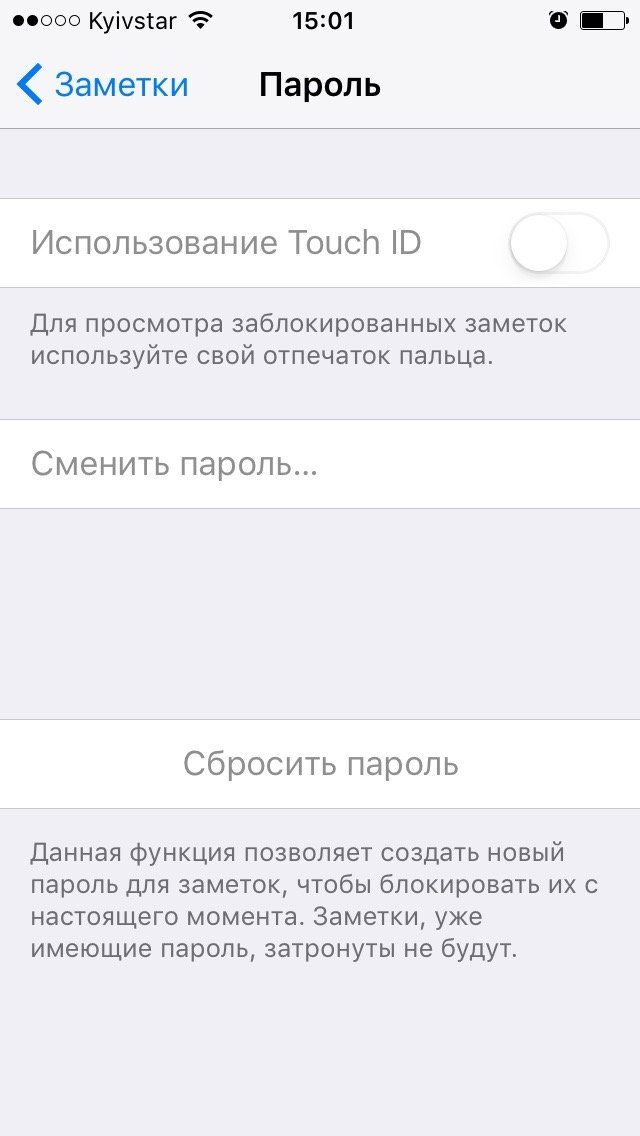
На комп’ютері Mac
В головному меню програми виберіть пункт «Встановити пароль».
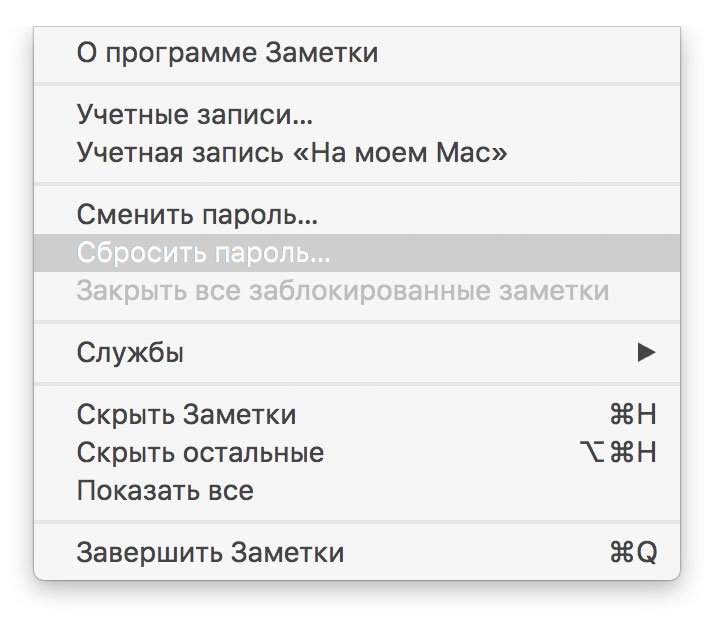
У вікні натисніть на кнопку «ОК», погоджуючись на скидання пароля для нотаток.
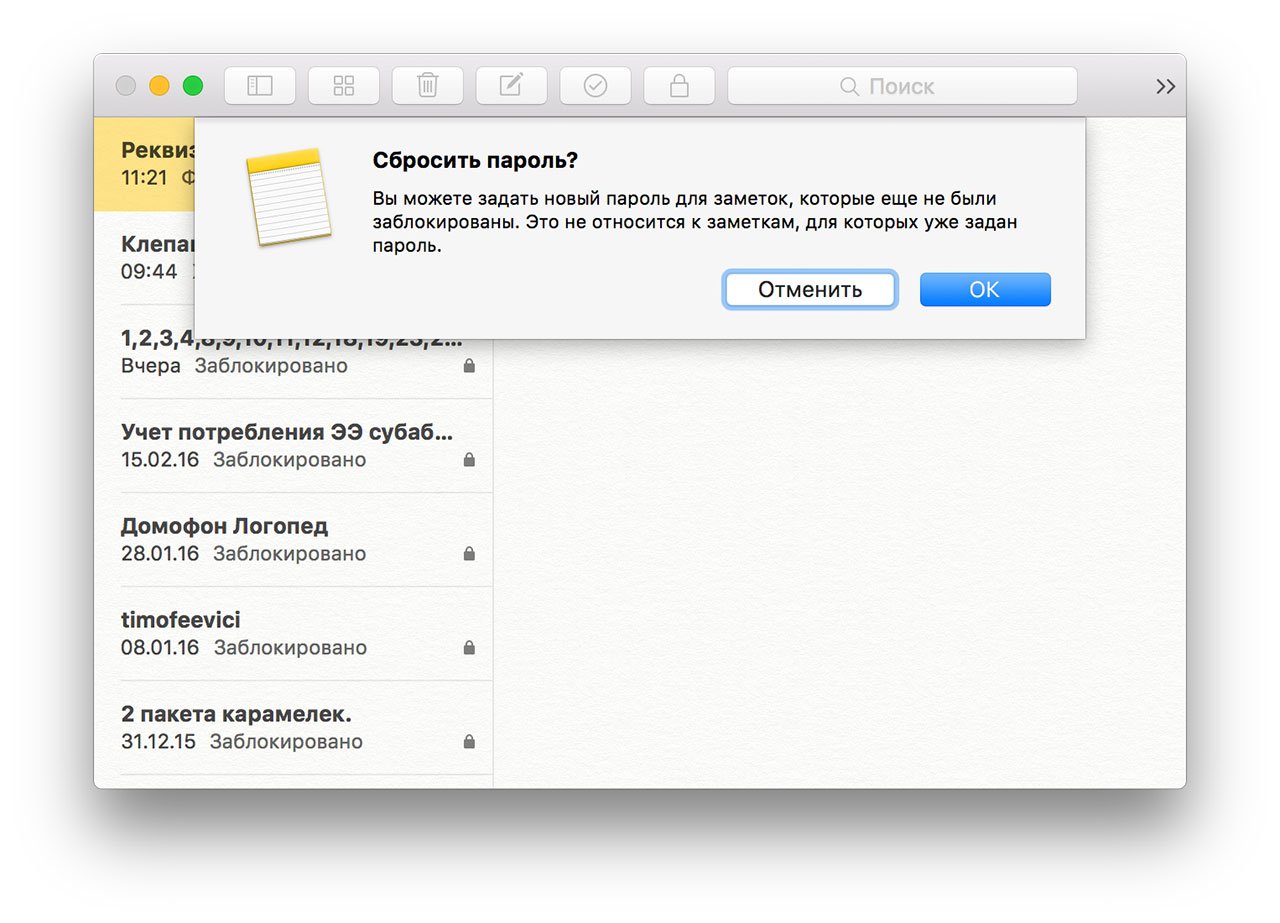
Потім введіть пароль Apple ID і натисніть на кнопку «ОК».
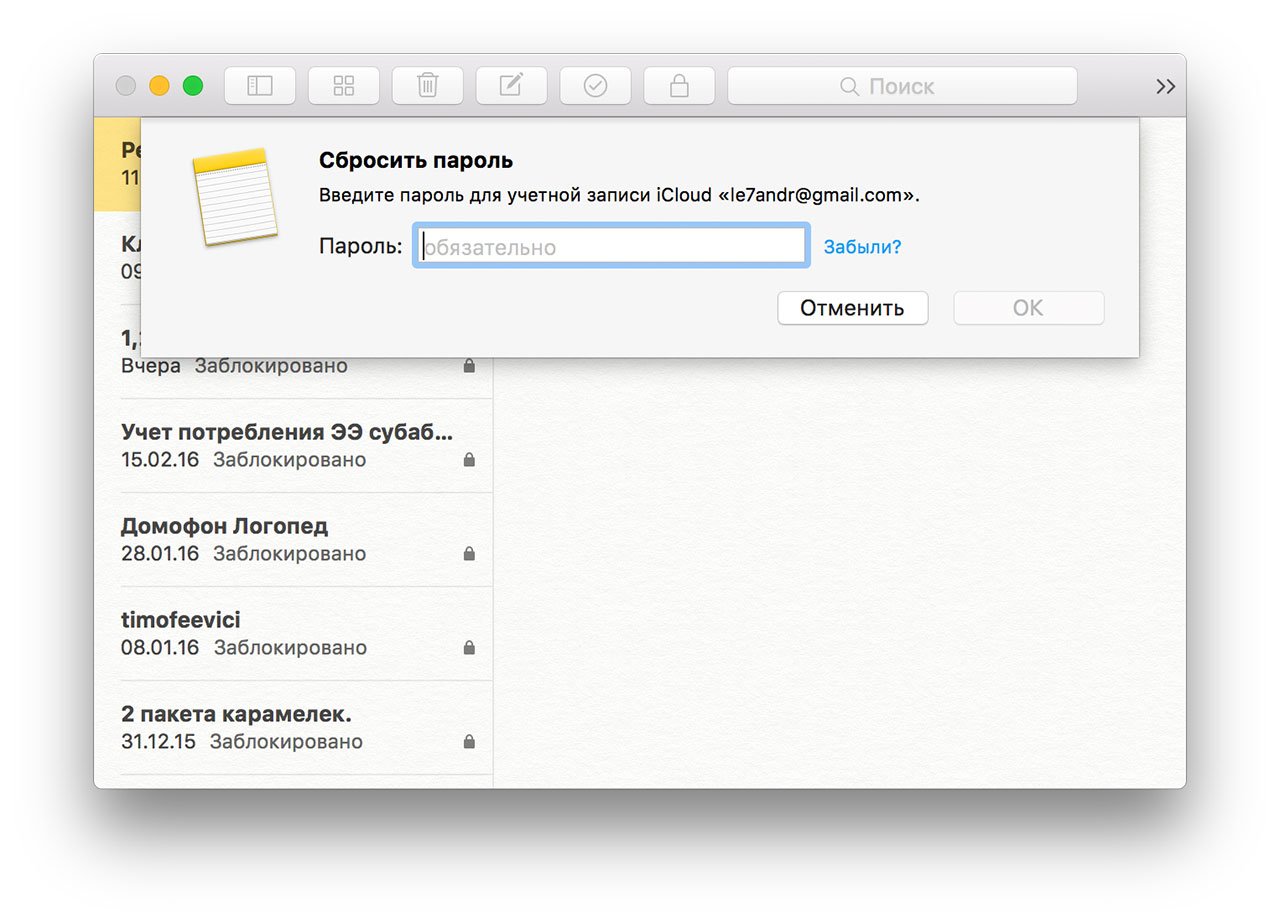
Підтвердіть скидання пароля натисніть на кнопку «Скинути пароль».
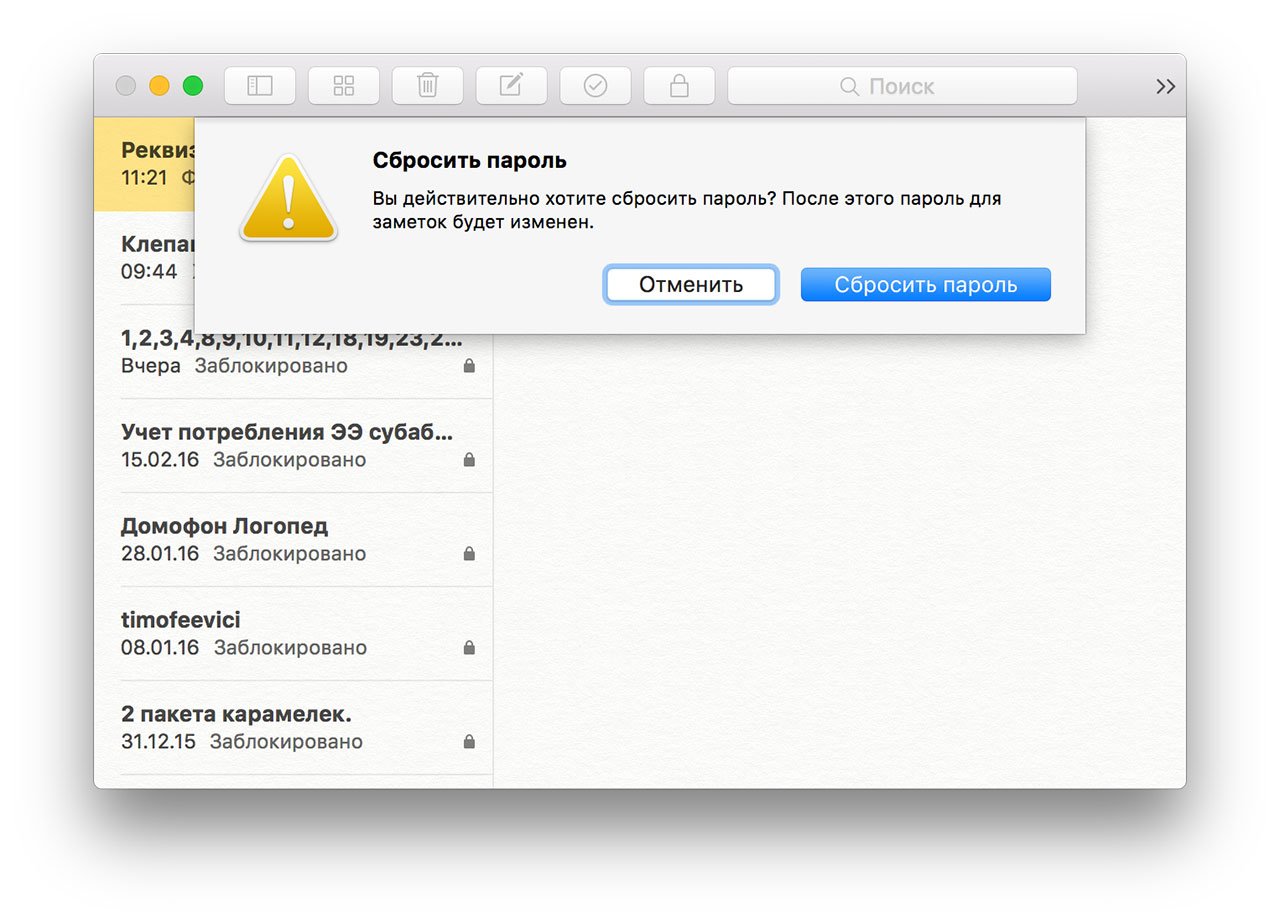
Після скидання у програмі з’явиться форма створення нового пароля. Натисніть на кнопку «Скасувати», якщо у ваших дописах немає нічого секретного (а таке взагалі буває?).
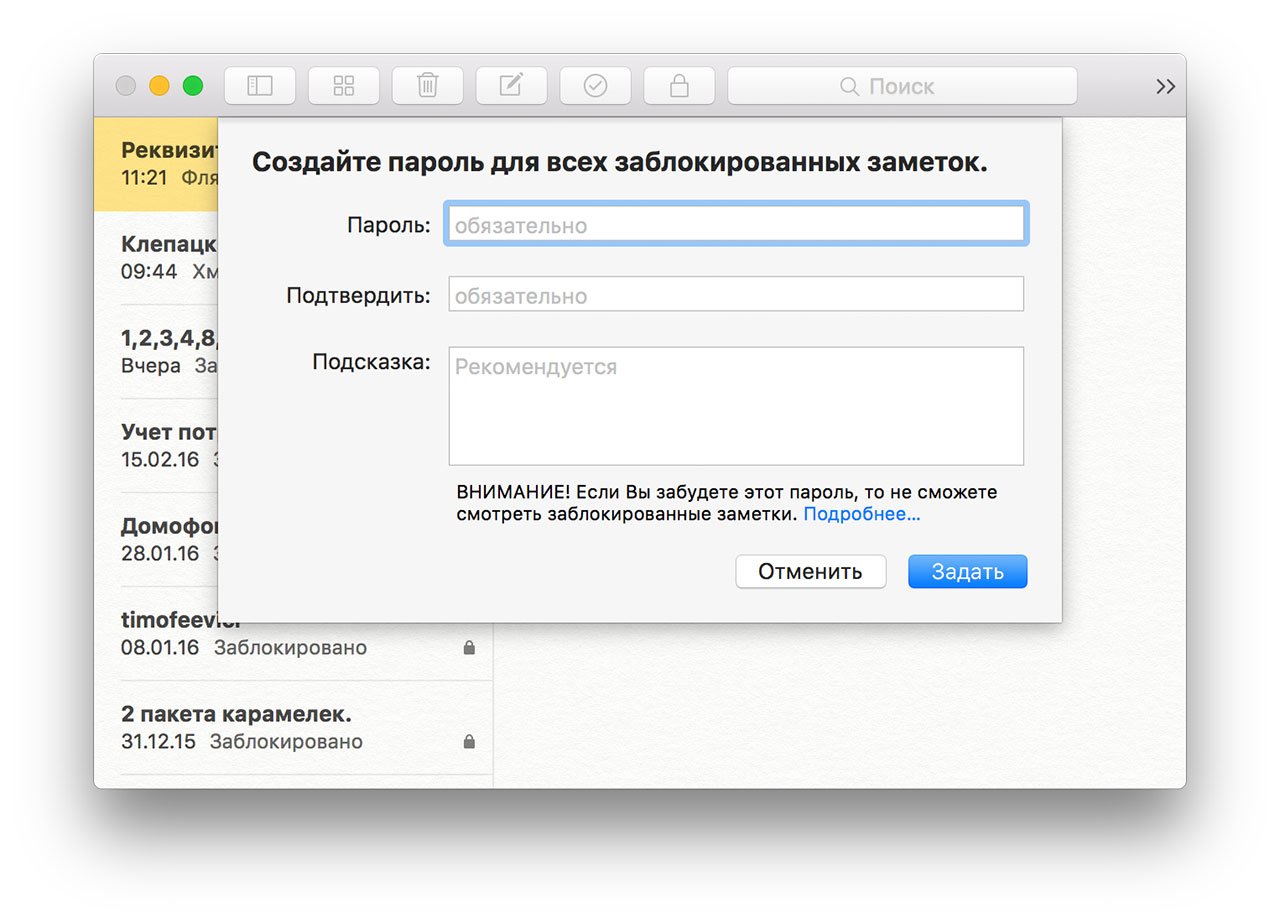
Як ви могли переконатися, купертіновци» добре продумали функцію блокування заміток і тепер в iOS і OS X «з коробки» можна зберігати захищені замітки, як і в деяких менеджерів паролів, наприклад, 1Password. Особисто мені функція сподобалася і я буду нею користуватися, а ви?